华为手机如何连电脑传文件 华为手机连电脑传文件的详细步骤
更新时间:2021-04-14 14:28:00作者:mei
工作生活中经常需要使用手机与电脑传输文件,传输方式有很多种,可以使用QQ、微信的文件传输助手进行传输文件。如果在没网络的情况下,也可以可以使用USB数据线将华为手机连电脑进行文件传输,电脑小白不太懂华为手机如何连电脑传文件?尝试好几次都失败,面对此故障,下面和大家细说一下华为手机连电脑传文件的详细步骤。
具体方法如下:
1、首先找到手机里的设置,我们打开设置。
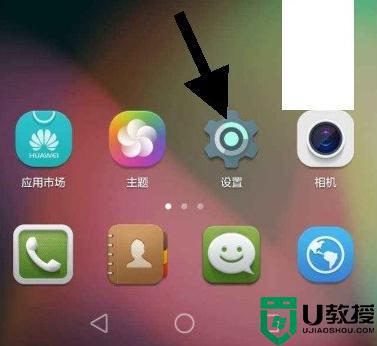
2、华为手机的usb调试功能需要用户手动开启,并且还没有明确的入口,打开手机的设置选项。
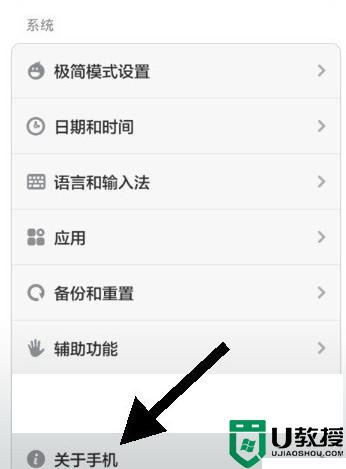
3、然后我们在里面找到关于手机的项目点击打开,然后就能看到手机的一些参数了。我们找到页面上的版本号然后多次点击。
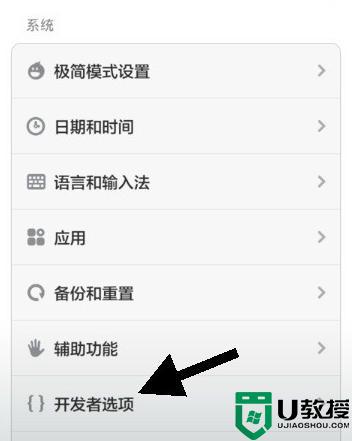
4、然后我们会看到屏幕中显示出了您现在处于开发者模式,然后我们回到设置页面。在里面找到开发者选项,点击进入。
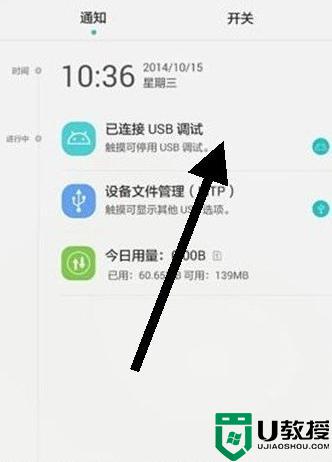
5、然后我们将里面的usb调试功能打开,然后再次连接电脑即可完成正常的连接。在电脑上我们就可以对手机里面的文件进行操作了。
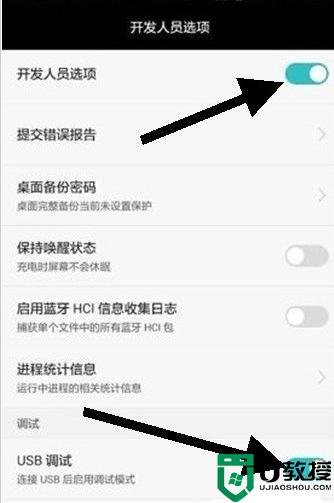
上述分享华为手机连电脑传文件的详细步骤,设置之后,电脑就能与华为手机进行数据图片传输了,希望此方法对大家有帮助。
华为手机如何连电脑传文件 华为手机连电脑传文件的详细步骤相关教程
- 华为手机文件怎么传到电脑上 华为手机怎么连接电脑传输文件
- 华为手机连接电脑怎么传输文件和照片 华为手机连接电脑传数据教程
- 华为手机电脑怎么互传文件 华为手机如何连接电脑传数据
- 华为手机电脑怎么互传文件 华为手机如何连接电脑传数据
- 华为手机电脑怎么互传文件 华为手机和电脑互传文件教程
- 华为手机电脑怎么互传文件
- 手机连电脑怎么传文件 手机文件传到电脑的最快方法
- 手机文件怎么传到电脑 手机连接电脑怎么传输文件
- 电脑手机互传文件方法 手机连接电脑怎么传输文件
- 手机蓝牙传输的文件在哪里 华为手机蓝牙传输记录在哪
- 5.6.3737 官方版
- 5.6.3737 官方版
- Win7安装声卡驱动还是没有声音怎么办 Win7声卡驱动怎么卸载重装
- Win7如何取消非活动时以透明状态显示语言栏 Win7取消透明状态方法
- Windows11怎么下载安装PowerToys Windows11安装PowerToys方法教程
- 如何用腾讯电脑管家进行指定位置杀毒图解

